原文地址:http://www.cnblogs.com/lang5230/p/5516348.html
一、源码阅读需求
在学习中,我们会需要了解,学习,使用一个框架,一个新的函数库。在工作中,因为业务需求,因为性能问题,可能通过一个更高性能的工具,架构去优化我们的程序。
那么,问题就来了。网站下载了源码,目录一层一层,头文件无数,打开之后又是一个函数上百行代码,一个类可能有近千行代码。看着都崩溃了,只想关机去静静。
那么,现在。就谈谈如何阅读源码的问题了。
二、源码阅读方法
认知过程:
①了解库/框架的功能-->具体做法:找到相关文档或者书籍,获取库/框架的功能简介。知道他是干什么的。(相关知识储备足够了,那么学习这个框架就会事半功倍的)
②认识库,能够简单使用库-->具体做法:通过官方文档或者工具,获取框架的外部接口,尝试在程序中使用它。这个过程可以是个深度优先、广度优先方式。看个人学习了解方式和能力了(ps:a.接收能力强,那么你可以尝试将大致的功能都尝试调用,全局体验,了解整个库/框架的使用,作用,而后深入剖析。
b.如果你是个可以做到深入,能钻进去的人,那么你就通过深度优先方式,逐个模块的深入学习。然后慢慢的熟悉整个框架)
③阅读源码,了解整个框架/抽离核心,实现简洁版-->这个过程可能对不同的人就有差距了,深入理解的,那么就可能做到抽离框架核心,实现简洁版,获取框架思想,并且做到框架功能优化,提交bug等。而一般点,那就是熟悉框架结构,了解功能接口,在学习工作中使用。当然,这样也许在程序中出现某些bug时,就不能准确定位错误并改进了。
④第三个过程其实是一个漫长的过程,还要能够保持足够的耐心动力去探索。可以具体划分为:
a.根据目录层次,将整个框架进行模块划分认知,了解模块间耦合关系。
b.进入目录,学习一个模块的实现细节,这时。可以选择,拷贝一份源码,阅读同时加入注释。
c.遇到类间关系复杂的地方,可以通过UML类图视觉体现关系,而后详细学习。
boss 级方案
利用UML工具,将源码生成对应UML图,了解类接口,成员函数以及类间关系。然后深入源码(ps这个太强大,一般人驾驭不了)
当然,vs调试过程也会有这个功能。http://jingyan.baidu.com/article/7f41ecec15092c593d095c17.html
三、工具推荐
windows环境 源码剖析工具:vs20XX (源程序阅读,测试程序运行调试),everything(目录文件搜索),source insight(源文档阅读,支持函数跳转,体现调用树,关联性等)
linux环境 工具推荐:vim + ctags + taglist
四、工具简单使用教程
①vs
http://blog.csdn.net/anzhongliu/article/details/48750637
②everything
这就是个简单的目录搜索工具,可以找到任何你有的东西哦。---保证让你没有小秘密可言。
③source Insight
这个就是我们今天介绍的重点了
a.工具简介:sourceinsight,英文解读“深入到源代码”该软件只具有代码的阅读,编辑,简单语法检查功能,而不具有编译功能。但是在阅读大规模工程代码时,sourceinsight在代码导航,高亮注释,颜色区分,代码关联等方面对于源码阅读都有 很好地帮助。
b.工具获取http://www.sourceinsight.com/
c.基本使用
源码导入/新建工程
project-->newProject(alt+shift+n)
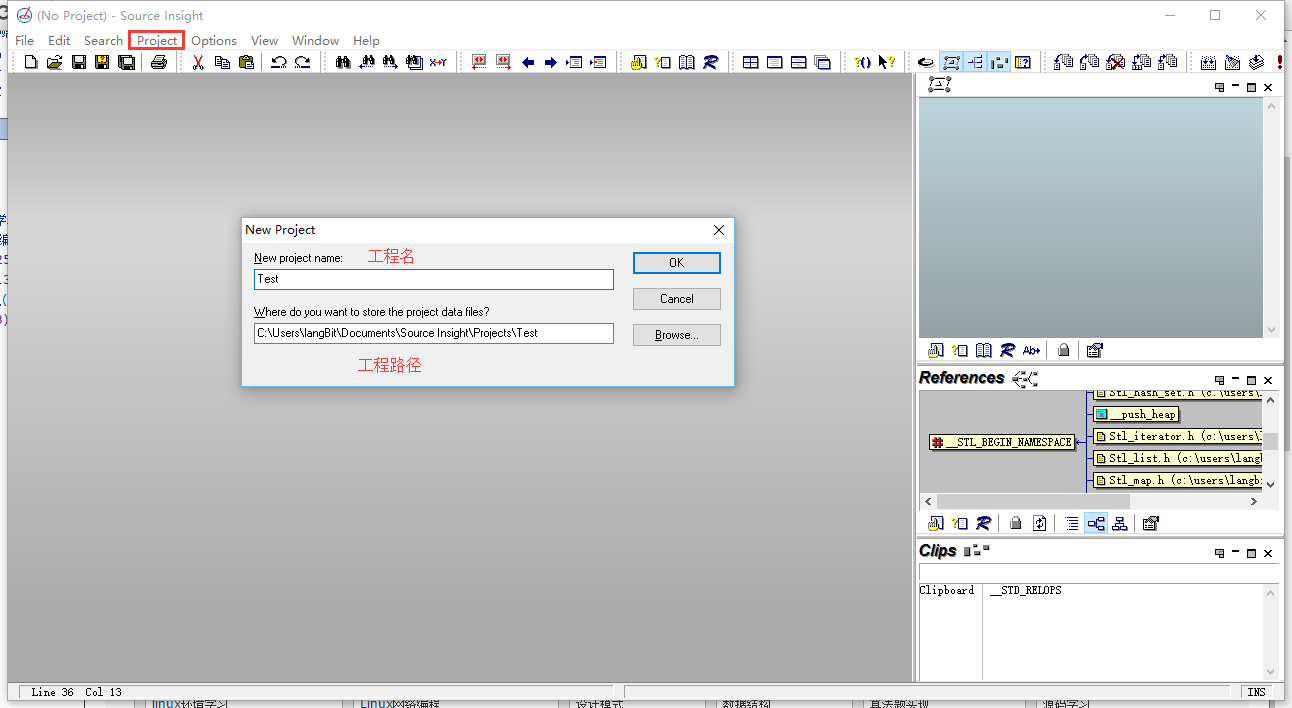
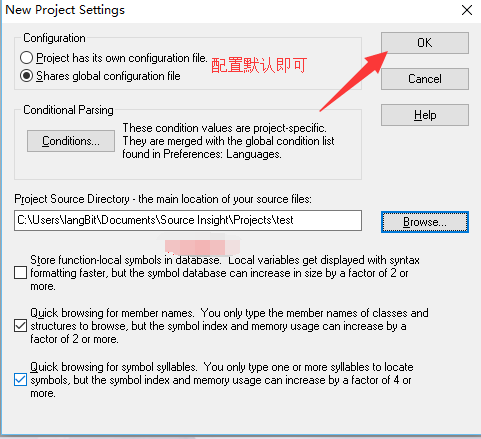
添加项目文件:也就是你需要查看的源码,在文件系统中找到需要添加的项目文件夹,然后点击add All即可
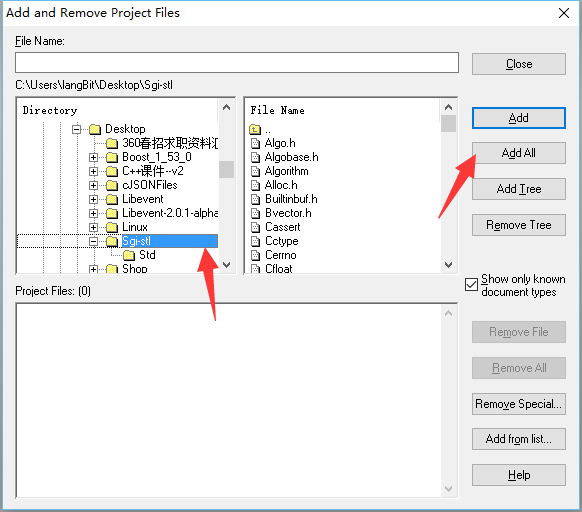
弹窗提示是否递归添加子文件夹,选中,确定

至此,工程建立完成,那么。下面就看看具体如何使用软件进行源码阅读了
比较常用的视图,设置出来
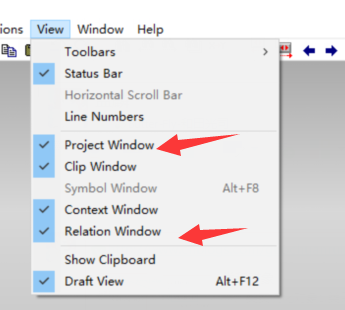
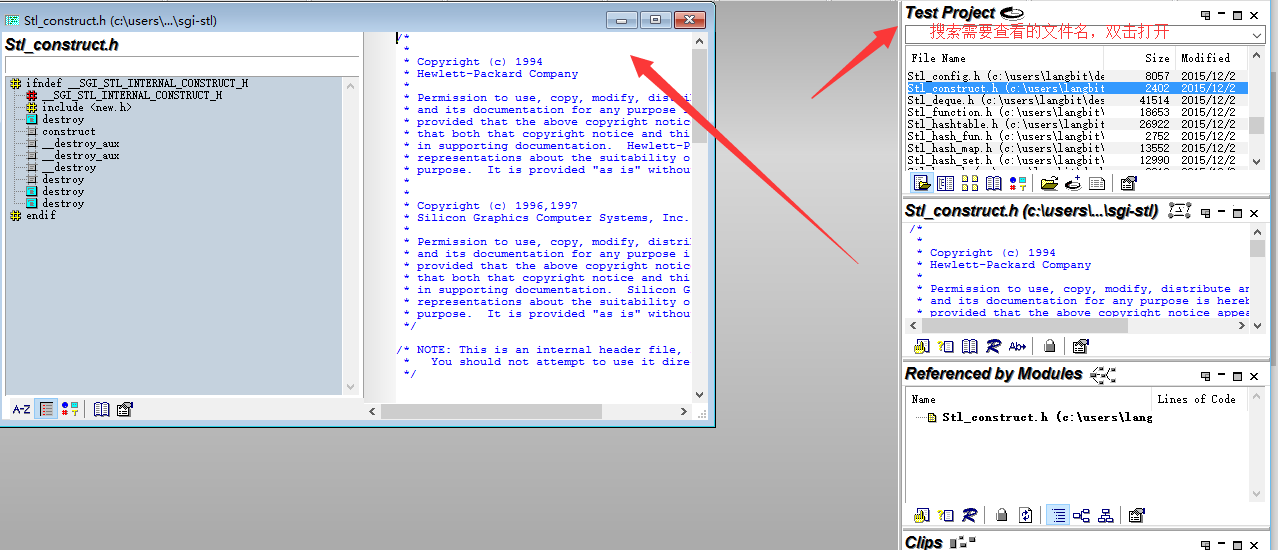
对于比较长的文件,那么如果顺序读源文件肯定不方便了。这时,你应该发现左边的的选项框了。

且文件浏览中,支持快速定位,跳转等功能,这个窗口可以看到具体的类,函数调用关系,引用,使用位置等。
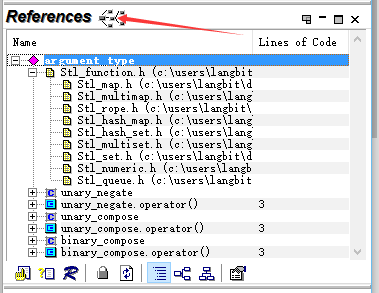
快捷方式:
Source Insight常用的快捷键:
Ctrl+= :Jump to definition
Alt+/ :Look up reference
F3 : search backward
F4 : search forward
F5: go to Line
F7 :Look up symbols
F8 :Look up local symbols
F9 :Ident left
F10 :Ident right
Alt+, :Jump backword
Alt+. : Jump forward
Shift+F3 : search the word under cusor backward
Shift+F4 : search the word under cusor forward
F12 : incremental search
Shift+Ctrl+f: search in project
shift+F8 : hilight word
Source Insight的窗口操作:
project window Ctrl+O打开
symbol window Alt+F8打开和关闭
Contex Window 自定义键打开和关闭
Relation Window 自定义键打开 先锁定再刷新联系
最后,关于sourceinsight的使用,参考